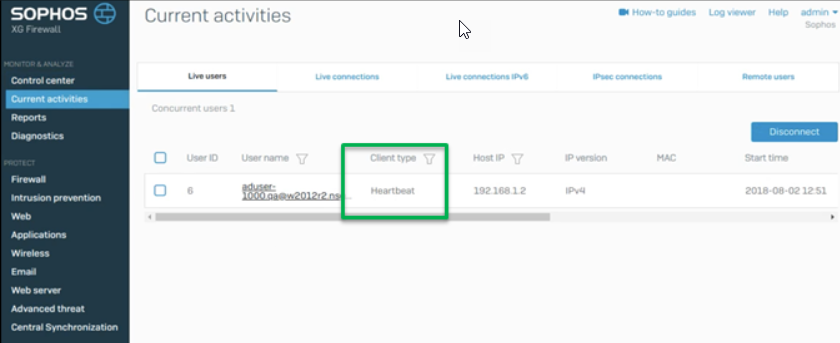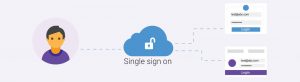Overview
Synchronized User ID chia sẻ thông tin account đăng nhập với Heartbeat. Thiết bị tường lửa sẽ kiểm tra user dựa trên AD server
Bài viết sẽ hướng dẫn cấu hình theo sơ đồ sau:
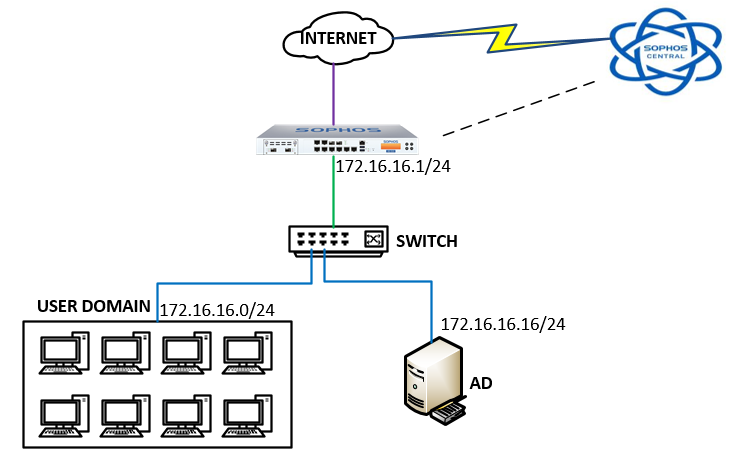
Hướng dẫn cấu hình
Bước 1: Cài đặt phần mềm Sophos Endpoint Protection cho máy tính của user domain
Bước 2: Thên tài khoản Sophos Central vào thiết bị Sophos XG firewall
- Đăng nhập vào Sophos XG bằng tài khoản Admin
- Central Synchronized -> Register
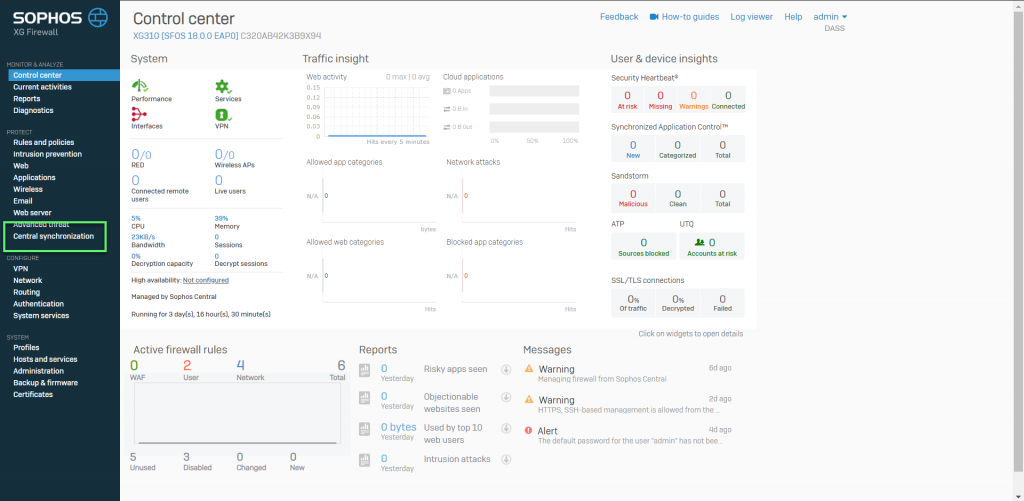
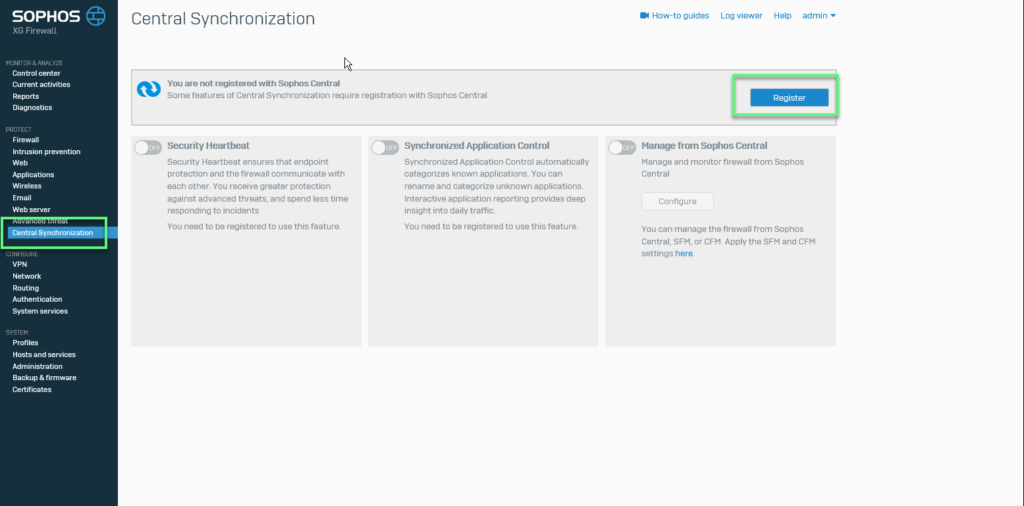
- Nhập username và password của tài khoản Sophos Central -> Nhấn Register
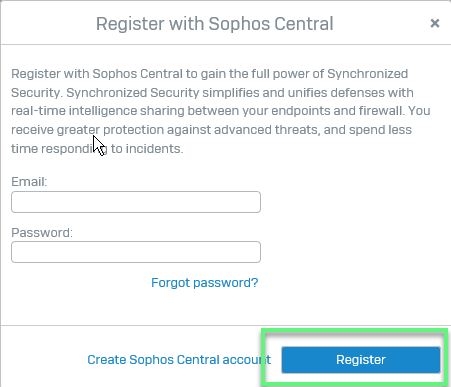
- Sau khi đã đăng kí tài khoản Sophos Central -> tính năng Security Heartbeat được kích hoạt
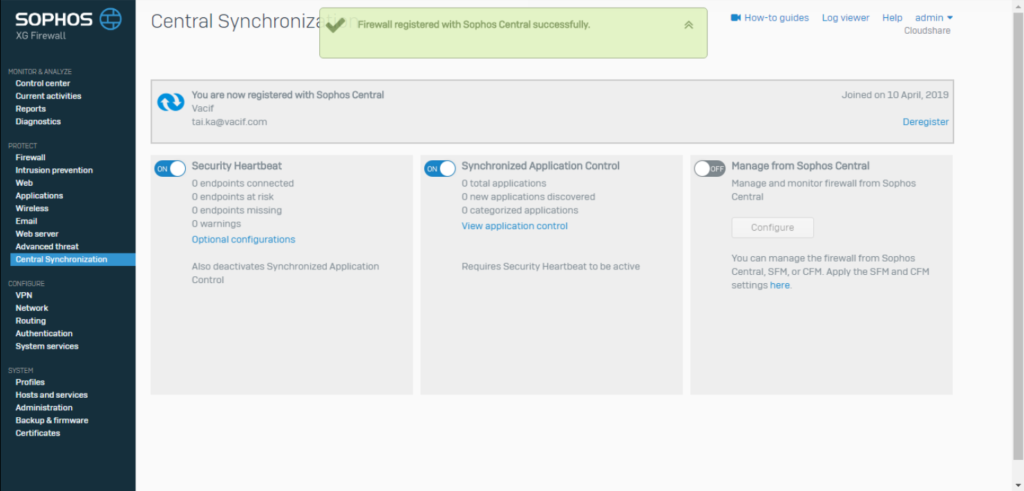
Bước 3: Thêm AD Server vào thiết bị Firewall để xác thực users
- Authentication -> Servers -> Nhấn Add
- Ở phần Server type: Chọn Active Directory
- Server name: Đặt tên cho server theo ý muốn
- Server IP/domain: Nhập địa chỉ IP của AD
- Port: 389
- NetBIOS domain: Nhập NetBIOS của AD
- ADS user name: Nhập administrator
- Password: Nhập password của tài khoản administrator
- Connection security: Chọn Simple
- Display name attribute: Nhập tên của server mà bạn muốn quản lý
- Email address attribute: Nhập email mà bạn muốn (có thể để trống)
- Domain name: Nhập tên domain
- Search queries: Nhập tên domain theo định dạng queries (VD: dc=vacif,dc=com)
-> Nhấn Test connection -> Nhấn Next
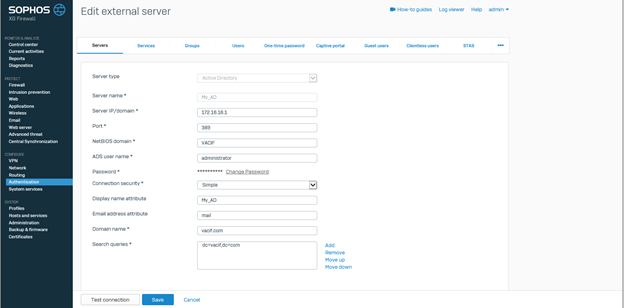
Bước 4: Thêm group chưa những user mà bạn muốn xác thực trên thiết bị tường lửa
Nhấn Import icon
Nhấn Start
Ở phần Base DN: Nhập tên domain với định dạng dc=vacif,dc=com
- Chọn group mà bạn muốn
- Custom policy theo ý muốn của bạn
-> Nhấn Next để tiếp tục
Bước 5: Điều chỉnh cấu hình Service để xác thực trên firewall với user của AD Server
Authentication -> Services
Ở phần Firewall authentication methods
- Chọn AD và bỏ chọn Local
- Ở phần Default group: Chọn OU và group mà bạn muốn
-> Nhấn Apply
Bước 6: Kiểm tra rằng user đã truy cập bên trong hệ thống
- Bạn sẽ thấy user domain hiện lên với heartbeat khi đăng nhập với account và sử dụng mạng